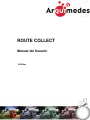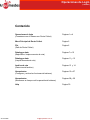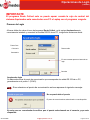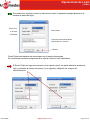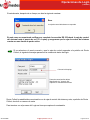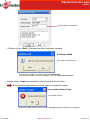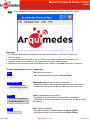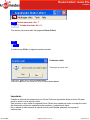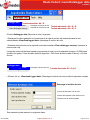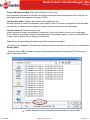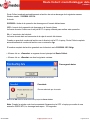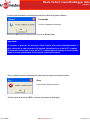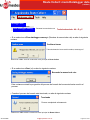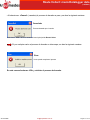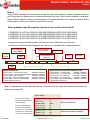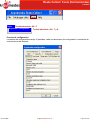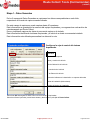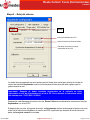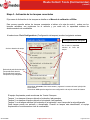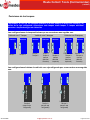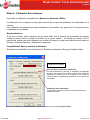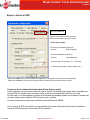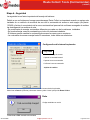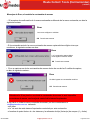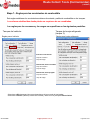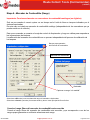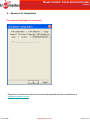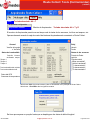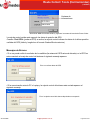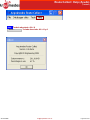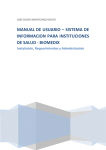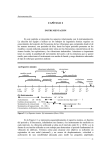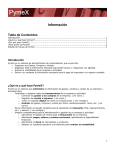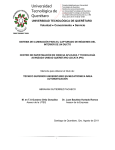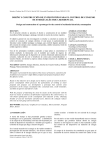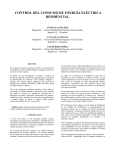Download Route Collect Manual del usuario
Transcript
ARQUIMEDES ROUTE COLLECT version 1.06 ROUTE COLLECT Manual del Usuario V.0508es Operaciones de Login (v.0508es) Contenido Act. 05-2008 Operaciones de login (Conectarse con el sistema con Route Collect) Paginas 1 a 4 Menú Principal de Route Collect Pagina 5 File (Salir de Route Collect) Pagina 6 Datalogger data (Bajar datos, limpiar memoria de ruta) Paginas 7 a 10 Datalogger data (Limpiar memoria de ruta) Paginas 11 y 12 Archivo de ruta (Estructura del archivo) Paginas 13 y 14 Herramientas (Configurar y activar las funciones del sistema) Paginas 15 a 27 Herramientas (Monitorear en tiempo real la operación del sistema) Paginas 28 y 29 Help Pagina 30 [email protected] Operaciones de Login (v.0508es) IMPORTANTE El programa Route Collect solo se puede operar cuando la caja de control del sistema Arquimedes esta conectada a una PC o Laptop con el programa cargado. Proceso de Login Al hacer doble clic sobre el icono del programa Route Collect y si el equipo Arquimedes esta correctamente instalado y conectado a la salida RS 232 de su PC, la siguiente ventana se abrirá: Puerto Com Desconocido nº de serie Contraseña En esta ventana aparece el status de su login Cancelar Arquimedes login Se debe seleccionar el puerto de comunicación que corresponde a la salida RS 232 de su PC, generalmente es el puerto 1 (COM1). Si se selecciono el puerto de comunicación erróneo aparece el siguiente mensaje: No se puede abrir el puerto El puerto de comunicaciones seleccionado no esta disponible OK En este caso se recomienda de verificar que el puerto seleccionado es el correcto y que este disponible. Act. 05-2008 [email protected] Pagina 1 de 30 Operaciones de Login (v.0508es) Si se selecciono el puerto correcto y todo esta en orden, el siguiente mensaje aparece en la ventana de status del login: Puerto Com nº de serie Desconocido Contraseña Puerto de comunicación abierto Requiriendo el n° de serie … Cancelar Route Collect esta tratando de comunicarse con el equipo Arquimedes. En condiciones normales la respuesta de la caja de control es casi instantánea. Si Route Collect no logra comunicarse con la caja de control, se queda abierta la ventana de login y aumentan el numero de puntos (1 por segundo), reflejando los ensayos de comunicaciones. Act. 05-2008 [email protected] Pagina 2 de 30 Operaciones de Login (v.0508es) Eventualmente, después de un tiempo, se abre la siguiente ventana: Error La caja de control del sistema no responde. OK En este caso se recomienda verificar por completo la conexión RS 232 desde la caja de control del sistema hasta el puerto de su PC o Laptop y asegurarse que la caja de control del sistema cuenta con una fuente de poder activa. Si se selecciono el puerto correcto y que la caja de control responde a la petición de Route Collect, el siguiente mensaje aparece en la ventana de status del login: nº de serie del equipo Puerto de comunicación abierto Requiriendo el n° de serie. OK Capturar su contraseña de acceso Route Collect ha establecido comunicación con la caja de control del sistema y esta, a petición de Route Collect, devolvió su numero de serie. Para terminar con el proceso del Login se tiene que capturar la contraseña. Act. 05-2008 [email protected] Pagina 3 de 30 Operaciones de Login (v.0508es) Aquí se captura la contraseña • Al hacer clic en <Quit> (Cancelar) se abre la siguiente ventana: Confirmar salida ¿Esta seguro de querer salir ? Yes Si se selecciona <Yes> se cerrara el programa Route Collect. Si se selecciona <No> se abrirá nuevamente la venta de Login de Route Collect. • Al hacer clic en <Login> para acceder al menú principal de Route Collect Si la contraseña capturada es incorrecta, aparece la siguiente ventana: No se puede realizar el login ¡Contraseña erronea! OK Seleccionar <OK> abre de nuevo la ventana del Login para poder recapturar su contraseña. Act. 05-2008 [email protected] Pagina 4 de 30 Menú Principal de Route Collect (v.0508es) Si la contraseña es la buena se abre la ventana principal del menú de Route Collect. Importante 1.- La contraseña del equipo se guarda en la memoria del equipo, no de Route Collect o de la PC o Laptop. 2.- La ventana del menú principal de Route Collect solo se abre cuando esta conectado a la caja de control de un sistema y si las operaciones de Login fueron exitosas. 3.- Mientras la caja de control esta conectada a Route Collect no se graban datos en su memoria. El menú principal da acceso a 4 submenus: File Exit Datalogger data Download logged data Clear datalogger memory Tools Arquimedes configuration Arquimedes monitor Help About… Act. 05-2008 File (archivo) le permite: - salir correctamente del programa Route Collect. Datalogger data (archivo de datos) le permite: - Descarga el archivo de ruta grabado durante la ruta del vehículo. - Resetear la memoria de la caja de control por una nueva ruta. Tools (herramientas) le ayudará a: - Configurar la caja de control al momento de su instalación. - Monitorear en tiempo real todas las funciones de la caja de control del sistema. Help (ayuda) le indicará: - Información sobre los desarrolladores de Route Collect. - Información sobre el uso de memoria por Route Collect. [email protected] Pagina 5 de 30 Route Collect: menú File (v.0508es) File Exit Teclado abreviado: Alt + T Teclado abreviado: Alt + X File (archivo) le permite salir del programa Route Collect. File Exit Al seleccionar <Exit> la siguiente ventana se abre: Confirmar salida Esta seguro de querer salir? Yes Seleccionar <Yes> cierra el programa Route Collect. Seleccionar <No> abre a la ventana del menú principal de Route Collect. Importante Cuando se terminan las operaciones con Route Collect es importante utilizar el menú File para cerrar la sesión con la caja de control. Este proceso no solo cierra el programa Route Collect pero manda una orden a la caja de control del sistema de reiniciar las operaciones de monitoreo y grabación de datos. De no salirse de esta manera, la caja de control podría quedar pasmada, en espera de instrucciones. Act. 05-2008 [email protected] Pagina 6 de 30 Route Collect: menú Datalogger data (v.0508es) Datalogger data Teclado abreviado: Alt + D Download logged data Clear datalogger memory Teclado abreviado: Alt + D y D Teclado abreviado: Alt + D y C Descargar el archivo de ruta Resetear la memoria de ruta El menú Datalogger data (Memoria de ruta ) le permite: - Descargar los datos grabados en la memoria de la caja de control del sistema durante la ruta seleccionando <Download logged data> (descargar el archivo de ruta). - Resetear esta memoria por la siguiente ruta seleccionando <Clear datalogger memory> (resetear la memoria de ruta). La caja de control del sistema maneja una memoria de ruta con una capacidad de aprox. 20,000 líneas de datos (se graba 1 línea de datos cada 90 segundos – 960 líneas de datos cada 24 horas) o 20 días de ruta. Datalogger data Download logged data Clear datalogger memory Descargar el archivo de ruta Teclado abreviado: Alt + D y D • Al hacer clic en <Download logged data> (Descargar el archivo de ruta) se abre la siguiente ventana: Descargar el archivo de ruta Lectura del odómetro al fin de ruta Nombre del operador quien realizo la ruta Referencia de la ruta descargada Esta ventana le pide capturar los siguiente datos: Act. 05-2008 [email protected] Pagina 7 de 30 Route Collect: menú Datalogger data (v.0508es) Present Odometer reading (Lectura del odómetro al fin de ruta): Es el kilometraje que indica el odómetro del vehiculo al momento de la descarga del archivo de ruta. Se debe capturar este kilometraje en el formato: 00000. Last trip diver name (Nombre del operador quien realizo la ruta ): Se debe capturar el nombre del operador quien realizo la ruta o su numero de identidad. Este dato debe corresponder a la persona quien manejo el vehiculo durante la ruta que se va a descargar. Last trip reference (Referencia de la ruta): e debe capturar el numero de referencia o nombre de la ruta cuyo archivo de ruta se va a descargar. Si los vehículos de la flotilla manejan rutas regulares se recomienda asignar un numero de identificación a cada ruta a fin de facilitar su captura y evitar errores. Cada campo de captura permite capturar hasta 40 caracteres si necesario. • Al hacer clic en <Cancel> (Cancelar) se cierra esta ventana y se abre la ventana del menú principal de Route Collect. • Al hacer clic en <OK> se inicia el proceso de descarga del Archivo de ruta hacia la PC o lap top y se abre la siguiente ventana: Nombre del archivo de ruta automáticamente creado por Route Collect Act. 05-2008 [email protected] Pagina 8 de 30 Route Collect: menú Datalogger data (v.0508es) Route Collect nombrará automáticamente el archivo de ruta a descargar de la siguiente manera: Nombre creado: 21052008 1051 34 A donde: 21052008 = fecha de la operación de descarga en el formato dd/mm/aaaa. 1051 = horario de la operación de descarga en el formato hhmm La fuente de estos 2 datos es el reloj de la PC o Laptop utilizada para realizar esta operación. 34 = nº económico del vehículo La fuente de este dato es la memoria de la caja de control del sistema. Cuando se guarda el nombre del archivo en el directorio de la PC o Laptop, Route Collect completa automáticamente el nombre del archivo con su extensión .fgr El nombre completo del archivo guardado en el directorio será: 21052008 1051 34.fgr • Al hacer clic en <Cancelar> se regresa al menú principal de Route Collect. • Al hacer clic en <Guardar> se abre la siguiente ventana: Descargando datos Si se selecciona <Cancel> (cancelar) se abre la ventana de cancelación. Cancelado Proceso abortado por el usuario OK Seleccionar OK abrirá la ventana del menú principal de Route Collect. Nota: Cuando la caja de control esta conectada físicamente a la OPC o Laptop por medio de una extensión RS232 M7H, la descarga tarda aprox. 122 segundos. Act. 05-2008 [email protected] Pagina 9 de 30 Route Collect: menú Datalogger data (v.0508es) Cuando esta terminada la descarga del archivo se abre la siguiente ventana: Terminado Proceso completado exitosamente OK Seleccionar <OK> abrirá la ventana del menú principal de Route Collect. Importante: Al terminar el proceso de descarga, Route Collect sincroniza automáticamente el reloj interno de la caja de control del sistema (fecha/hora) con el de la PC o Laptop. Es esencial verificar que el reloj de la PC o Laptop indica la fecha y la hora correcta antes de iniciar operaciones con la caja de control del sistema. • Si por cualquier razón la descarga se interrumpe, la siguiente ventana se abre: Error No se puede completar el proceso OK En este caso seleccionar <OK> y reiniciar el proceso de descarga. Act. 05-2008 [email protected] Pagina 10 de 30 Route Collect: menú Datalogger data (v.0508es) Datalogger data Download logged data Clear datalogger memory Resetear la memoria de ruta Teclado abreviado: Alt + D y C • Si se selecciona <Clear datalogger memory> (Resetear la memoria de ruta) se abre la siguiente ventana: Confirmar borrar Todos los datos de la ruta serán borrados, estas seguro? Yes Seleccionar <No> abrirá la ventana del menú principal de Route Collect • Si se selecciona <Yes> (si) se abre la siguiente ventana: Borrando la memoria de ruta Esta ventana mostrará la progresión del proceso de borrado de la memoria hasta concluir el proceso. • Cuando el proceso de borrado esta terminado, se abre la siguiente ventana: Terminado Proceso completado exitosamente OK Seleccionar <OK> abrirá la ventana del menú principal de Route Collect Act. 05-2008 [email protected] Pagina 11 de 30 Route Collect: menú Datalogger data (v.0508es) • Al seleccionar <Cancel> (cancelar) el proceso de borrado se para y se abre la siguiente ventana: Cancelado Proceso abortado por el usuario OK Seleccionar <OK> abrirá la ventana del menú principal de Route Collect Si por cualquier razón el proceso de borrado se interrumpe, se abre la siguiente ventana: Error No se puede completar el proceso OK En este caso seleccionar <OK> y reiniciar el proceso de borrado. Act. 05-2008 [email protected] Pagina 12 de 30 Route Collect: Archivo de ruta (v.0508es) Etapas del proceso de descarga de un archivo de ruta Etapa 1 Route Collect nombra el archivo juntando para constituir el nombre del archivo: - la fecha hora del reloj de la PC o Laptop utilizada para la descarga, - el nº económico del vehículo registrado en la memoria de la caja de control del sistema, - la extensión .fgr Eso nos da el nombre siguiente (ejemplo): 21052008 1051 34.fgr Etapa 2 Route Collect abre un archivo con el nombre creado en el directorio seleccionado en la memoria de la PC o Laptop. En este momento el archivo creado esta vació. Etapa 3 Route Collect descarga los datos de las primeras 25 líneas del archivo y las guarda en la PC o Laptop. Estas primeras líneas integran las informaciones básicas sobre el sistema, la empresa el vehículo y las partes del sistema vehicular dadas de alta. Datos internos de programación: 10 líneas de 1 a 10 1 2 3 4 5 6 7 8 9 10 RC-file-version: 1.06 Hardware-version: 6 Software-version: 6 Serial-number: 60530020 Max-consumption-rate-(litres/hr)-(Moving): 100 Max-refueling-rate-(litres/hr)-(Moving): 6500 Max-consumption-rate-(litres/hr)-(Stopped/Motor-on): 50 Max-refueling-rate-(litres/hr)-(Stopped/Motor-on): 6500 Max-consumption-rate-(litres/hr)-(Stopped/Motor-off): 20 Max-refueling-rate-(litres/hr)-(Stopped/Motor-off): 6500 Versión del programa Route Collect Versión del equipo Arquimedes Versión del programa Arquimedes n° de serie del equipo Arquimedes Consumo maxi. en movimiento (litros/hr) Flujo de recarga maxi. en movimiento (litros/hr) Consumo maxi. (litros/hr) (parado, motor encendido) Flujo de recarga maxi.(litros/hr) (parado, motor encendido) Consumo maxi .(litros/hr) (parado, motor apagado) Flujo de recarga maxi. (litros/hr) (parado, motor apagado) Datos capturados al momento de la instalación: 13 líneas de 11 a 23 11 12 13 14 15 16 17 18 19 20 21 22 23 Company's-name: Transportes Jimenez Vehicle's-make-and-model: Vehicle's-year: 2000 Vehicle's-economical-number: 134 Vehicle's-registration-plate: na Odometer-reading-at-installation-(kms): na Installation-date-(dd/mm/yyyy): 25/09/2006 Installation-technician-name: Arquimedes Number-of-tanks: 2 Tank-1-capacity-(liters): 575 Tank-2-capacity-(liters): 575 Tank-3-capacity-(liters): 0 Tank-3-type: (Indicate tank type and position) Nombre de la empresa: Marca Modelo del vehículo: Año del Vehículo: n° Económico del vehiculo: Placas del vehículo: Lectura del odómetro a la instalación: Fecha de instalación: Nombre del técnico de instalación: Numero de tanques de combustible: Capacidad tanque 1 (litros): Capacidad tanque 1 (litros): Capacidad tanque 1 (litros): Tipo tanque 3: Datos capturados antes de descargar el archivo de ruta: 4 líneas de 24 a 27 24 25 26 27 Act. 05-2008 Present-odometer-reading: 65408 Last-trip-driver-name: Jose Gonzales Last-trip-reference: n/a Line with no data Lectura del odómetro fin de ruta: Nombre del operador quien realizo la ruta: Referencia de la ruta descargada: Línea sin datos [email protected] Pagina 13 de 30 Route Collect: Archivo de ruta (v.0508es) Etapa 4 Route Collect descarga de la memoria de la caja de control del sistema los datos grabados durante la ruta. Estos datos se guardan en una memoria temporal de Route Collect hasta completar la descarga. Route Collect analiza los datos y los descomprima. Si la descompresión de los datos es exitosa, Route Collect graba los datos en el archivo a partir de la línea 28. Datos grabados cada 90 segundos durante la ruta: a partir de la línea 28 1,30/09/2006,19:41:37,148.0,500.0,0.0,00010000,00000000,0,2527.583,N,10059.554,W 2,30/09/2006,19:43:07,148.0,499.8,0.0,00010000,00000000,0,2527.583,N,10059.554,W 3,30/09/2006,19:44:37,148.0,499.8,0.0,01010000,00000000,0,2527.567,N,10059.546,W 4,30/09/2006,19:46:07,148.0,499.8,0.0,01000000,00000000,0,2527.572,N,10059.547,W Se graba una línea cada 90 segundos, 40 líneas por hora y 960 líneas cada 24 horas. Los datos de cada línea están separados por una coma y ordenados de la siguiente manera: Litros en Tanque 2 (lado operador) Litros en tanque 1 (lado pasajero) nº de la línea Velocidad Litros en tanque 3 (adicional) Horario Latitud Longitud 1 , 30/09/2006 , 19:41:37 , 148.0 , 500.0 , 0.0 , 00010000 , 00000000 , 0 , 2527.583,N , 10059.554,W Fecha Status de las conexiones a tanques y GPS Status del vehículo el primer digito = Fuente de poder On/Off el segundo digito = Ignición Prendida/Apagada El tercer digito = Caja Violada/OK El cuarto digito = Motor Encendido/Apagado El quinto digito = Vehículo Andando/Parado 3 últimos dígitos siempre en 0 10000000 - 00000000 00000000 - 01000000 00100000 - 00000000 00010000 - 00000000 00001000 - 00000000 el primer digito = T1 cortado Si/No el segundo digito = T2 cortado Si/No El tercer digito = T3 cortado Si/No El cuarto digito = Flujo normal Si/No El quinto digito = GPS recibiendo Si/No 3 últimos dígitos siempre en 0 10000000 - 00000000 01000000 - 00000000 00100000 - 00000000 00010000 - 00000000 00001000 - 00000000 Nota: el ordenamiento de los status del vehículo es idéntico al de los status de la ventana del monitor del sistema (ver pagina 28) . Fuente de poder On/Off Ignición Prendida/Apagada Status del vehículo Caja Violada/OK Motor Encendido/Apagado Vehículo Andando/Parado Conexión a T1 cortada Si/No Status conexiones a tanques Conexión a T2 cortada Si/No Conexión a T3 cortada Si/No Act. 05-2008 [email protected] Pagina 14 de 30 Route Collect: Tools (Herrramientas) (v.0508es) Herramientas Configuración de Arquimedes Monitor de Arquimedes Tools Teclado abreviado: Alt + T Arquimedes configuration Teclado abreviado: Alt + T y A Arquimedes monitor Proceso de configuración La ventana de configuración maneja 10 pestañas, cada una da acceso a la configuración o activación de unas funciones del sistema. Act. 05-2008 [email protected] Pagina 15 de 30 Route Collect: Tools (Herrramientas) (v.0508es) Etapa 1.- Datos Generales En los 8 campos de Datos Generales se capturaran los datos correspondientes a cada titulo, respectando el formato de captura cuando indicado. En cada campo de captura se puede capturar hasta 40 caracteres Esta información se guardará en la memoria del equipo Arquimedes y se regresará en cada archivo de ruta descargado por Route Collect. Es muy importante capturar los datos sin errores de captura o de teclado. Esta información identificará el sistema Arquimedes y el vehículo a donde se encuentra instalado. Esta información esta utilizada para analizar los datos de la ruta. Configurar la caja de control del sistema Arquimedes General Nombre de la empresa Marca y modelo del vehículo Año de fabricación del vehiculo n° económico del vehículo n° de Placas del vehículo Lectura del odómetro a la instalación: no capturar decimales Fecha de instalación (dd/mm/aaaa): Nombre del técnico de instalación Seleccionar OK descargará los datos nuevos en la memoria de Arquimedes. Seleccionar Cancel (cancelar) cerrará esta ventana y abrira el menu principal de Route Collect. Act. 05-2008 [email protected] Pagina 16 de 30 Route Collect: Tools (Herrramientas) (v.0508es) Etapa 2 .- Reloj del sistema Reloj Indica la fecha/hora de su PC Indica la fecha /hora de Arquimedes Este botón sincroniza el reloj de Arquimedes al de la PC La fecha /hora programada en esta ventana será la fecha /hora inicial para el reloj de la caja de control del sistema Arquimedes cual es la fuente para la fecha hora de cada registro que se graba durante la ruta. Importante: Después de haber instalado Arquimedes en el vehículo se debe sincronizar el reloj de Arquimedes con el de la PC. De no hacerlo la fecha hora inicial del sistema será : 01/01/2000 00:00:00. Después de cada descarga de archivo de ruta, Route Collect automáticamente sincroniza el reloj de Arquimedes con el de la PC. Si después de una ruta, al ingresar al monitor de Arquimedes (antes de descargar el archivo de ruta) el año de la fecha hora indicada en el monitor es 2000, significará que durante la ruta la fuente de poder de la caja de control fue cortada. Act. 05-2008 [email protected] Pagina 17 de 30 Route Collect: Tools (Herrramientas) ROUTE COLLECT: Tools/Configuration/Calibration (v.0508es) Etapa 3.- Activación de los tanques conectados El proceso de Activación de los tanques se detalla en el Manual de calibración v0508es. Este proceso permite activar los tanques conectados e indicar a la caja de control : cuales son los tanques activados, sus posiciones en el vehiculo y por cada uno, la capacidad máxima de almacenamiento de combustible Al seleccionar <Tank Configuration> (Configuración de tanques) se abre la siguiente ventana: Configuración de tanques Da de alta la capacidad máxima en litros del tanque Activa o desactiva el tanque Da de alta la posición del tanque 3: Tanque adicional derecho Tanque adicional izquierdo Tanque de la caja refrigerada Seleccionar <Cancelar> cierra esta ventana y regresa a la ventana del menú principal de Route Collect Seleccionar <OK> permite cargar la nueva configuración a la caja de control del sistema El equipo Arquimedes puede monitorear de 1 hasta 3 tanques. Tanque 1: es siempre el tanque ubicado a la derecha, lado pasajero Tanque 2: es siempre el tanque ubicado a la izquierda, lado operador Tanque 3: es el tanque adicional (al la derecha o la izquierda) o es el tanque de la caja refrigerada. Cada tanque puede ser activado o desactivado. Cuando un tanque esta desactivado, el equipo Arquimedes no monitoreará su nivel de combustible. Act. 05-2008 [email protected] Pagina 18 de 30 Route Collect: Tools (Herrramientas) (v.0508es) Posiciones de los tanques Importante: Si uno de los tanques alimenta al mismo tiempo al motor del vehículo y el motor de la caja refrigerada, seleccionar este tanque como tanque 3: tanque adicional derecho o izquierdo según su ubicación Las configuraciones de tanques básicas que se encuentran mas seguido son: Vehículo con 1 Tanque Vehículo 1 Tanque 1 Vehículo con 2 tanques Vehículo Vehículo 2 2 Vehículo 1 Tanque 1 Tanque 2 Tanque 2 Vehículo con 3 tanques Vehículo Vehículo 1 2 2 3 3 3 Tanque 1 Tanque 3 (tanque adicional Derecho) 1 2 1 3 Tanques 1 + 2 Tanque 3 (tanque adicional Izquierdo) Tanque 2 Tanque 3 (tanque adicional Izquierdo) Vehículo Tanques 1 + 2 Tanques 3 (tanque aditional Derecho) Las configuraciones básicas de vehículo con caja refrigerada que se encuentran mas seguido son: Tanque 1 Tanque 3 (tanque caja refrigerada) Act. 05-2008 2 3 Vehículo 2 Tanque 2 Tanque 3 (tanque caja refrigerada) [email protected] 3 1 Caja refrigerada 3 Caja refrigerada 1 Vehículo Caja refrigerada Vehículo Tanques 1 + 2 Tanque 3 (tanque caja refrigerada) Pagina 19 de 30 Route Collect: Tools (Herrramientas) (v.0508es) Etapa 4.- Calibración de los tanques El proceso de calibración se detalla en el Manual de calibración v0508es. La calibración de los tanques es una parte esencial del proceso de instalación de Arquimedes en el vehículo. Una calibración de tanques bien hecha resultará en una análisis muy precisa de los movimientos de combustible en los tanques. Recomendaciones Si se van a instalar varios vehículos de la misma flotilla con el sistema se recomienda de siempre instalar la misma marca y modelo de flotador en el mismo tanque – un flotador por tanque. Eso le permitirá de realizar una sola calibración por modelo de tanque y copiar esta calibración por todos los tanques y flotadores idénticos y calibrarlos en segundos. Compatibilidad: Marca y modelos de flotadores El sistema es compatible con la mayoría de los flotadores existentes en Europa y Estados Unidos. Calibración de tanque Subir los datos de calibración desde la PC Eso aplica solamente si ya existe un expediente de calibración de tanque que es idéntica en medidas y en lña marca modelo de flotador que el tanque que se va a calibrar. Si es el caso es suficiente carga el expediente de calibración en la memoria de Arquimedes. Calibración manual del tanque Al seleccionar este botón se abre la ventana del proceso de calibración manual. Seleccionar <Cancel> (cancelar) cerrará esta ventana y abrirá el menú principal de Route Collect. Act. 05-2008 [email protected] Pagina 20 de 30 Route Collect: Tools (Herrramientas) (v.0508es) Etapa 5 Activar el GPS GPS in/ Data out Seleccionar la casilla cuando el receptor GPS esta conectado a la caja de control Enviar datos cuando: El consumo sobrepasa (litros/hora) Caja refrigerada Vehículo El relleno sobrepasa (litros/hora) Vehículo Caja refrigerada Al menos cada: 90 segundos, 2, 5, 10 minutos A cada cambio de status (cable cortados, etc.) Seleccionar <OK> subirá los nuevos datos de programación a la caja de control del sistema Arquimedes. Seleccionar <Cancel> (Cancelar) cerrara esta ventana y abrirá el menú principal de Route Collect. Funciones de la ventana Send data when (Enviar datos cuando) Estas funciones solo se activan cuando la caja de control del sistema Arquimedes esta conectada a un equipo GPS que puede enviar en tiempo real sus datos a una central de monitoreo (en línea). En este caso, con una adaptación los datos del sistema Arquimedes pueden ser enviado en tiempo real al mismo tiempo que le sistema GPS en línea envía sus datos. Por mas informaciones sobre eso consultar el manual Protocolo NMEA. Por lo tanto si el GPS conectado no es un sistema en línea es suficiente de solo activar la casilla en frente de GPS data source connected (GPS conectado). Act. 05-2008 [email protected] Pagina 21 de 30 Route Collect: Tools (Herrramientas) (v.0508es) Etapa 6.- Seguridad La seguridad es un factor importante del manejo del sistema. Debido a que no limitamos el acceso para descargar Route Collect es importante cuando un equipo esta instalado en un vehículo de modificar de una vez la contraseña de acceso a este equipo (de planta: 123456) y limitar el conocimiento de la nueva contraseña al personal de confianza encargado de realizar las descargas de los archivos de ruta. - Se puede optar de manejar contraseñas diferentes por cada uno de los sistemas instalados. - Se puede manejar una sola contraseña por todos los sistemas instalados. - El sistema permite cambiar la contraseña de acceso las veces que se requieren. - La contraseña de acceso maneja hasta 20 caracteres, todos deben ser numéricos. Configuración del sistema Arquimedes Seguridad Cambiar el código de acceso Capturar la contraseña actual Capturar la nueva contraseña Confirmar la nueva contraseña <Aplicar el cambio> Seleccionar <OK> descargará la nueva contraseña en la memoria de Arquimedes. Seleccionar <Cancel> (Cancelar) cierra esta ventana y abre el menú principal de Route Collect. Éxito Código cambiado con excitó OK Seleccionar <OK> cerrará esta ventana Act. 05-2008 [email protected] Pagina 22 de 30 Route Collect: Tools (Herrramientas) (v.0508es) Mensajes de Error, al cambiar la contraseña de acceso • Si la captura de confirmación de la nueva contraseña es diferente de la nueva contraseña, se abre la siguiente ventana: Error Los nuevos códigos no coinciden OK OK Cerrará esta ventana • Si la contraseña actual o la nueva contraseña de acceso capturada tiene dígitos otros que numéricos, la siguiente ventana se abre: Error Los 3 campos de captura deben tener dígitos numéricos validos OK OK Cerrará esta ventana. • Si no se captura una de las contraseñas de acceso dentro de una de las 3 casillas de captura, se abre la siguiente ventana : Error Se debe ingresar una contraseña numérica OK OK Cerrará esta ventana. Advertencia: Si se pierde o se olvida la contraseña de acceso le será imposible conectarse de nuevo con la caja de control del sistema Arquimedes. Si se pierde o olvida la nueva contraseña de acceso, por favor contactarnos a: [email protected] indicando: - sus datos - el n° de serie de cada sistema Arquimedes controlado por esta contraseña. - el nombre de quien facturo el o los sistemas y la referencia de la(s) factura(s) de compra (n° y fecha) Act. 05-2008 [email protected] Pagina 23 de 30 Route Collect: Tools (Herrramientas) (v.0508es) Etapa 7.- Reglas para los movimientos de combustible Esta reglas establecen los movimientos máximos de entrada y salida de combustible en los tanques. Los valores establecidas desde planta no requieren de ser cambiadas. Las reglas para los consumos y las cargas se especifican en las siguientes pantallas: Tanque de la caja refrigerada (tanque 3): Tanques del vehículo: Reglas para el vehículo Reglas para la caja refrigerada Vehículo en movimiento Flujo de Consumo: Flujo de Carga: Estacionado, motor encendido Flujo de Consumo: Flujo de Carga: Estacionado, motor apagado Flujo de Consumo: Flujo de Carga: Seleccionar <OK> descargará los nuevos datos dentro de la memoria de Arquimedes. Seleccionar <Cancel> (cancelar) cerrará esta ventana y abrirá el menú principal de Route Collect. Act. 05-2008 [email protected] Pagina 24 de 30 Route Collect: Tools (Herrramientas) (v.0508es) Etapa 8.- Marcador de Combustible (Gauge) Importante: Funciona solamente con marcadores de combustible análogos (no digitales) Solo se usa cuando el usuario quiere ver en tiempo real el total de litros en tanques indicados por el sistema Arquimedes. En este caso se instala un marcador de combustible análogo (independiente de los marcadores que ya pueden existir en el vehiculo). Este nuevo marcado se conecta a la caja de control de Arquimedes y luego se calibra para responder a las informaciones del sistema. La calibración del marcador de combustible es un proceso independiente del proceso de calibración de los tanques. Rangos preprogramados del marcador de combustible Marcador de combustible Ajuste manual Rango a la medida Vacio lleno Graduador Capturar un rango “a la medida” Seleccionar <OK> sube los nuevos datos del rango del marcador a Arquimedes. Seleccionar <Cancel> (Cancelar) cierra esta ventana y abre el menú principal de Route Collect. Cuando el rango Ohms del marcador de combustible esta conocido Cuando el rango Ohms del marcador de combustible esta conocido y que corresponde a uno de los rangos preprogramados es suficiente seleccionar este rango. Act. 05-2008 [email protected] Pagina 25 de 30 Route Collect: Tools (Herrramientas) (v.0508es) Si el rango del marcador no corresponde a uno de los preprogramados seleccionar custom range ( rango a la medida) y capturar los valores ohms empty (vacio) y full (lleno) en las casillas de captura del rango. Se puede verificar el rango seleccionando el botón “Validate gauge calibration” (validar la calibración del marcador). Este botón abre la ventana “Validate fuel gauge” (Validar la calibración del marcador) Se puede mover de la izquierda a la derecha el graduador, verificando que el indicador del marcador de combustible del vehículo se mueve de la misma manera. Cuando el rango Ohms del marcador de combustible se desconoce Si se desconoce el rango Ohm del marcador de combustible se tiene que seleccionar un rango preprogramado y verificar con “Validate fuel gauge” (validar la calibración del marcador) hasta encontrar el rango que corresponde al rango del marcador. Act. 05-2008 [email protected] Pagina 26 de 30 Route Collect: Tools (Herrramientas) (v.0508es) 9 .- Sensores de Temperatura Funciones no habilitadas por el momento. Para mas informaciones sobre las funciones de temperatura favor contactarnos a: [email protected] Act. 05-2008 [email protected] Pagina 27 de 30 Route Collect: Tools (Herrramientas) (v.0508es) Tools Teclado abreviado: Alt + T Arquimedes configuration Arquimedes monitor Monitor de Arquimedes Teclado abreviado: Alt + T y R El monitor de Arquimedes permite ver en tiempo real el status de los sensores, los litros en tanques, etc. Opera solamente cuando la caja de control del sistema Arquimedes esta conectado a Route Collect. Reloj General Versión del equipo n° de Serie Horario Fecha Status de los sensores Status del combustible Fuente de Poder Ignición Caja de control ¿Motor encendido? ¿Vehículo andando? ¿T1 desconectado? ¿T2 desconectado? ¿T3 desconectado? Posición Litros en del flotador tanque Tanque 1 Tanque 2 Tanque 3 Total combustible del vehículo Total combustible del refri. activado desactivado Datos del GPS Sensores de temperatura Seleccionar <OK> cierra esta ventana y abre la ventana del menú principal de Route Collect. Seleccionar <Test GPS> abre la siguiente ventana: Pidiendo datos, gracias esperar … Se tiene que esperar un poquito hasta que se desplieguen los datos de latitud longitud. Act. 05-2008 [email protected] Pagina 28 de 30 Route Collect: Tools (Herrramientas) (v.0508es) Datos recibidos … Ventana de informaciones Seleccionar <OK> cierra esta ventana y regresa a la ventana del monitor de Route Collect. La caja de control recibe cada segundo los datos de posición del GPS. Cuando <Test GPS> (probar el GPS) se activa, la caja de control indicara los datos de la ultima posición recibida del GPS (latitud y longitud en el formato Grados Minutos.minutos) Mensajes de Errores • Si no se puede recibir la s señales de los satélites (la antena del GPS esta mal ubicada) o si el GPS no esta conectado a la caja de control del sistema el siguiente mensaje aparece: Error: no reciben datos del GPS • Si la comunicación entre la PC o Laptop y la caja de control del sistema esta cortada aparece el siguiente mensaje: Error: la caja de control del sistema Arquimedes no responde Act. 05-2008 [email protected] Pagina 29 de 30 Route Collect: Help (Ayuda) (v.0508es) Help Teclado abreviado: Alt + H About… Teclado abreviado: Alt + H y A Act. 05-2008 [email protected] Pagina 30 de 30